Konverter, rediger og komprimer videoer/lyder i 1000+ formater med høj kvalitet.
Sådan vendes video i iMovie med høj kvalitet [Ultimate Guide]
At anvende en utrolig effekt som de omvendte effekter kræver ingen faglige færdigheder. Det hvor du afspiller en video baglæns eller afspiller en del igen og igen, hvilket giver seerne en underholdende effekt. Hvis du er iOS-bruger, er iMovie et egnet værktøj til dig. Du kan bruge dette program på din iPhone, iPad og Mac. Så, "Hvordan vendes video i iMovie?" kommer op. For at skabe den omvendte effekt, nedenfor er de delte detaljerede trin for at lære, hvordan man vender video i iMovie.
Vejledningsliste
Del 1: Kan du vende videoer i iMovie på iPhone/iPad? Del 2: Detaljerede trin til at vende video i iMovie på Mac Del 3: Det bedste alternativ til iMovie til at vende video på Windows/Mac Del 4: Ofte stillede spørgsmål om, hvordan man vender videoer i iMovieDel 1: Kan du vende videoer i iMovie på iPhone/iPad?
Desværre nej. Da standard iMovie ikke understøtter en omvendt funktion på iPhone og iPad, skal du muligvis downloade InShot-videoeditoren for at vende videoer på iPhone/iPad. Det gode er, at flere værktøjer kan hjælpe, hvoraf et er InShot.
InShot har en enkel grænseflade, der lader dig redigere simple videoer, som at vende dem, tilføje effekter, anvende filtre og mere. Hvis du vil have en hurtig videoredigerer, skal du få InShot på din enhed. Nedenfor er en detaljeret guide til, hvordan man InShot for at vende en video.
Trin 1For at få InShot-appen skal du downloade den i AppStore. Åbn den derefter, når den er downloadet.
Trin 2Tryk derefter på Video blandt andre muligheder, såsom Foto og Collage. Du skal vælge en video fra dit album og derefter åbne den til editoren.
Trin 3Skub nedenstående redigeringsværktøjslinje til venstre for at se flere værktøjer, find Bagside mulighed, og tryk derefter på den for at afspille din video baglæns. Du kan foretage yderligere redigeringer derefter. Hvis du er tilfreds, skal du trykke på Gemme knap i en opadgående pil ikonet for at gemme det på din iPhone/iPad.
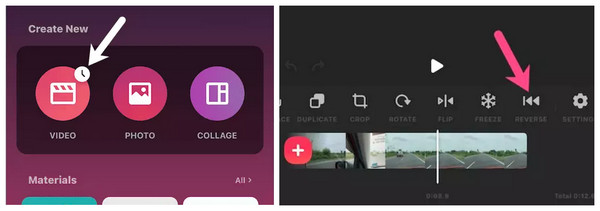
Del 2: Detaljerede trin til at vende video i iMovie på Mac
Efter at have vidst, hvordan man vender en video på din iPhone og iPad, er reversering af video på Mac også inkluderet. I modsætning til iPhone kan du hurtigt vende video på din Mac med iMovie. Trinene kan dog være lidt forskellige afhængigt af din iMovie-version. Hvis du er klar, kan du fortsætte med at læse for at lære, hvordan du vender video i iMovie på Mac.
Trin 1Start iMovie på din Mac, og åbn derefter det projekt, du vil redigere.
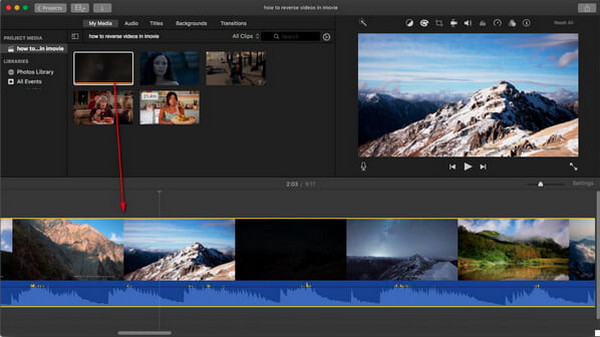
Trin 2Klik på videoklippet på Tidslinje, og vælg derefter Fart knap med en Speedometer ikonet fra ovenstående værktøjer over forhåndsvisningen. Tryk på afkrydsningsfeltet af Bagside.
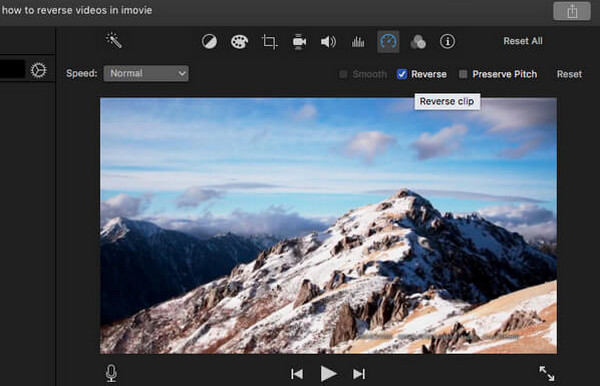
Hvis du vil vende flere klip, skal du gå til fanen Rediger og derefter Vælg alle fra rullemenuen. Derefter kan du fortsætte til næste instruktion.
Del 3: Det bedste alternativ til iMovie til at vende video på Windows/Mac
Desværre, hvis du bruger en Windows-pc, kan du ikke vende en video i iMovie. Og nu har du problemer med at finde et videoredigeringsprogram, der kan hjælpe dig med at vende video uden det, gå og søg efter 4Easysoft Total Video Converter. Dette program virker ikke kun til Windows, men også på Mac - hvilket andre programmer ikke understøtter. Desuden understøtter den en samling af effekter, filtre og temaer, du kan anvende på dine videoer. Udover dette kan du hurtigt vende en video uden iMovie. Selvom du skal være opmærksom på, at hvis din video indeholder en lyd, bliver lyden ikke vendt. Men det er ikke et problem, da du nemt kan tilføje nye numre eller slå lyden fra.

Anbring en Video Reverser i værktøjskassen, så du hurtigt kan vende et videoklip uden at lære komplicerede trin og se selvstudier.
Tilføj nemt baggrundsmusik, hvis den omvendte video har lyd, da lyden ikke bliver vendt sammen med klippet.
Udstyret med en preview-funktion, så du kan overvåge hver ændring, du foretager på videoklippet, og se, om du er tilfreds, før du eksporterer.
Giver dig mulighed for at tilpasse videoindstillinger for at opretholde et output af høj kvalitet og vælge dit foretrukne outputformat.
100% Sikker
100% Sikker
Trin 1For at hente den nyeste version af 4Easysoft Total Video Converter, gå til dens officielle hjemmeside, og fuldfør installationsprocessen for at starte den på din computer. Gå til Værktøjskasse fanen, når du åbner den, og find derefter Video reverser at vende videoer uden iMovie.
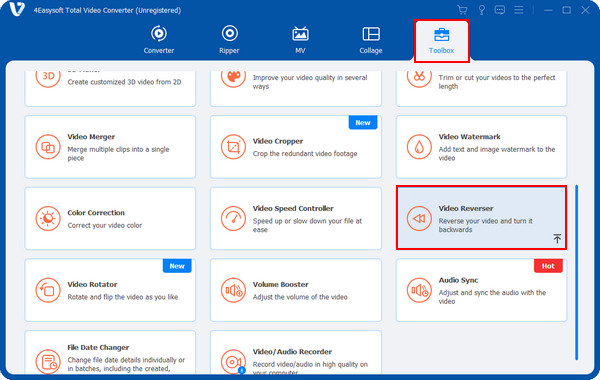
Trin 2Tryk på Plus knappen for at tilføje den video, du ønsker at vende. Husk, at lyden ikke bliver vendt om efter at have vendt videoen; du kan slå den fra og tilføje en ny, hvis du vil.
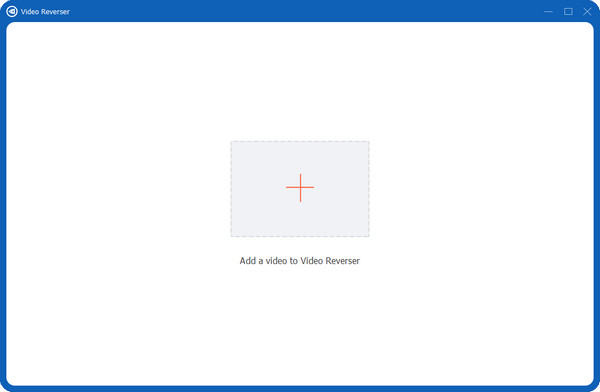
Trin 3Når din video er importeret, skal du justere statuslinje eller sæt en Start og ende tid til den video, du vil vende. Du kan se alle de ændringer, du foretager i din video.

Trin 4Hvis du er tilfreds, sæt en fildestination og navn, så kan du trykke på Eksport knappen for at gemme den omvendte video. Vil du tilføje baggrundsmusik til din nye omvendt video? Du kan gå til Konverter fanen fra ovenstående menu.
Del 4: Ofte stillede spørgsmål om, hvordan man vender videoer i iMovie
-
Kan jeg bruge Snapchat som et alternativ til iMovie til at vende videoer?
Ja. Du kan holde nede Lukker knappen for at optage en video, og stryg derefter for at finde Bagside effekt. Og før du gemmer din Snapchat-video, kan du forhåndsvise den omvendte effekt, du anvender.
-
Hvordan vendes video i iMovies alternativ, QuickTime?
Ja, det understøtter reversering af videoer som iMovie. For at gøre dette skal du trykke på og holde Flytte tast og dobbeltklik på videoklippet. Derefter begynder videoen at afspille baglæns.
-
Er der en app til Android som iMovie til at vende video?
Heldigvis er der mange apps, du kan finde på PlayStore til at vende video. Et godt eksempel er nævnt i dette indlæg, som er InShot. Denne videoredigeringsapp er tilgængelig på iOS- og Android-enheder og understøtter mange nyttige redigeringsfunktioner, såsom at vende, beskære, klippe, tilføje filtre osv.
Konklusion
Som sædvanlig kan den omvendte video være meget effektiv, hvis du vil have din video til at se unik ud sammenlignet med andre. For iOS-brugere derude er iMovie et fantastisk værktøj til at redigere videoer, og det er bedst at lære at vende video i iMovie. Men til generel brug skal du altid gå efter et værktøj, der understøtter Windows og Mac: 4Easysoft Total Video Converter. Dette program lader dig drage fordel af dets funktioner, såsom de mere end 15 værktøjssæt i værktøjskassen, der giver dig mulighed for at forbedre video, vende video, fjerne vandmærker og mere. Gå ikke glip af muligheden for at begynde at skabe en engagerende video med denne alt-i-en videokonverter!
100% Sikker
100% Sikker



